Wie man eine Facebook-Story erstellt

Facebook-Geschichten machen viel Spaß. Hier erfahren Sie, wie Sie eine Story auf Ihrem Android-Gerät und Computer erstellen können.

WhatsApp ist zu unserer bevorzugten Messaging-App zum Teilen und Empfangen von Mediendateien, einschließlich Bildern, geworden. Um sie in voller Pracht genießen zu können, ist es wichtig, sie in der Galerie Ihres iPhones zu speichern. Bei einigen Benutzern werden WhatsApp-Bilder jedoch nicht in der Galerie angezeigt. Lassen Sie uns das Problem schnell und effektiv für Sie lösen.

Sie können jederzeit den WhatsApp-Chat öffnen und alle geteilten Bilder und Videos ansehen. Allerdings ist es nicht so bequem, sie zusammen in der Galerie zu sehen. In diesem Artikel werden verschiedene Methoden und Einstellungen erläutert, um sicherzustellen, dass Ihre WhatsApp-Bilder in der Galerie Ihres iPhones und Androids sichtbar sind.
Bevor wir zu den Fehlerbehebungen übergehen, wollen wir uns kurz mit den plausiblen Ursachen befassen. Es kann variieren von,
Obwohl dies verschiedene Gründe haben kann, gibt es einige einfache Lösungen, um das Problem zu beheben. Die folgenden Methoden zur Fehlerbehebung helfen Ihnen, diese Probleme zu lösen und sicherzustellen, dass Ihre WhatsApp-Bilder in der Galerie sichtbar sind, egal ob Sie ein iPhone oder Android verwenden.
Hinweis : Wenn Sie WhatsApp-Audio von Ihrem iPhone, Android und dem Internet speichern möchten , sehen Sie sich die Links an.
Möglichkeiten zur Behebung, dass WhatsApp-Medien nicht in der Galerie angezeigt werden
1. Stellen Sie sicher, dass die Medienspeichereinstellungen korrekt sind
Während WhatsApp eine ähnliche Benutzeroberfläche für Android- und iOS-Geräte bietet, sind die Einstellungen für die Medienspeicherung recht unterschiedlich. Um mit der Fehlerbehebung für WhatsApp-Bilder zu beginnen, die nicht in der Galerie angezeigt werden, ist es ratsam, zuerst diese Einstellungen zu überprüfen.
Aktivieren Sie „In Kamerarolle speichern“ auf dem iPhone
WhatsApp-Bilder werden beim Herunterladen auf das iPhone nicht automatisch in Fotos oder anderen Galerie-Apps angezeigt . Um WhatsApp-Bilder in der Galerie-App anzuzeigen, müssen Sie entweder jedes Foto manuell speichern oder die Funktion „In Kamerarolle speichern“ aktivieren.
Um dies zu aktivieren, öffnen Sie WhatsApp → tippen Sie auf Einstellungen → Chats. Aktivieren Sie hier den Schalter neben „In Kamerarolle speichern“.
Darüber hinaus muss das iPhone über die Berechtigung zum Zugriff auf die Fotos-App verfügen. Schauen Sie sich Methode 3 an, um eine ausführliche Anleitung zu erhalten.
Aktivieren Sie die Mediensichtbarkeitseinstellung auf Android
Wenn Sie ein Foto oder Video von WhatsApp herunterladen, wird es unabhängig vom Hersteller Ihres Android-Geräts automatisch in der Galerie-App Ihres Telefons verfügbar. Aufgrund einer Datenschutzfunktion kann es jedoch sein, dass Media Visibility die heruntergeladenen Bilder aus der Galerie verbirgt.
Aktivieren Sie die Mediensichtbarkeit für alle Kontakte
Schritt 1 : Öffnen Sie WhatsApp und tippen Sie oben auf das Dreipunktsymbol. Einstellungen auswählen.
Schritt 2 : Tippen Sie auf „Chats“ und betätigen Sie den Schalter neben „Mediensichtbarkeit“. Er wird grün.

Jetzt werden alle neuen Mediendateien, die Sie von einem beliebigen Kontakt herunterladen, in Ihrer Galerie angezeigt.
Aktivieren Sie die Mediensichtbarkeit für einzelne Kontakte
Wenn die WhatsApp-Bilder nur für ausgewählte Kontakte oder Gruppen in der Galerie fehlen, ist möglicherweise die Mediensichtbarkeit für sie deaktiviert. Um es für einzelne Kontakte zu ändern, gehen Sie folgendermaßen vor:
Schritt 1: Öffnen Sie den jeweiligen Chat in WhatsApp. Tippen Sie oben auf den Kontakt- oder Gruppennamen.
Schritt 2 : Tippen Sie auf Mediensichtbarkeit und wählen Sie Ja.

Hinweis : Die Option „Mediensichtbarkeit“ funktioniert nur für neue Bilder und Videos. Zuvor ausgeblendete Dateien werden nicht wieder eingeblendet. Um diese Dateien einzublenden, lesen Sie den nächsten Abschnitt.
2. Blenden Sie WhatsApp-Bilder auf Android ein
Wie oben erwähnt, werden nur die neu empfangenen Bilder und Videos in der Galerie-App angezeigt, sobald Sie die Einstellung „Mediensichtbarkeit“ aktivieren. Und so können Sie alte WhatsApp-Bilder oder -Videos mit der Datei-Explorer-App Ihres Telefons einblenden .
Wenn Sie die Einstellung „Mediensichtbarkeit“ aktivieren, wird im WhatsApp-Ordner „Bilder und Videos“ ein neuer Ordner namens „Privater Ordner“ erstellt. Alle Dateien werden in diesen Ordner verschoben. Sie müssen die Dateien aus diesem Ordner verschieben.
Starten Sie die Datei-Explorer-App → gehen Sie zum WhatsApp-Ordner → tippen Sie auf Medien → WhatsApp-Bilder.
Hier sehen Sie den privaten Ordner → wählen Sie alle Bilder aus und tippen Sie auf Ausschneiden oder Verschieben. Gehen Sie nun zurück zum WhatsApp-Bilderordner und fügen Sie die kopierten Bilder ein. Wiederholen Sie die Schritte für den Ordner „WhatsApp → Medien → WhatsApp-Videos“, um die Videos einzublenden.
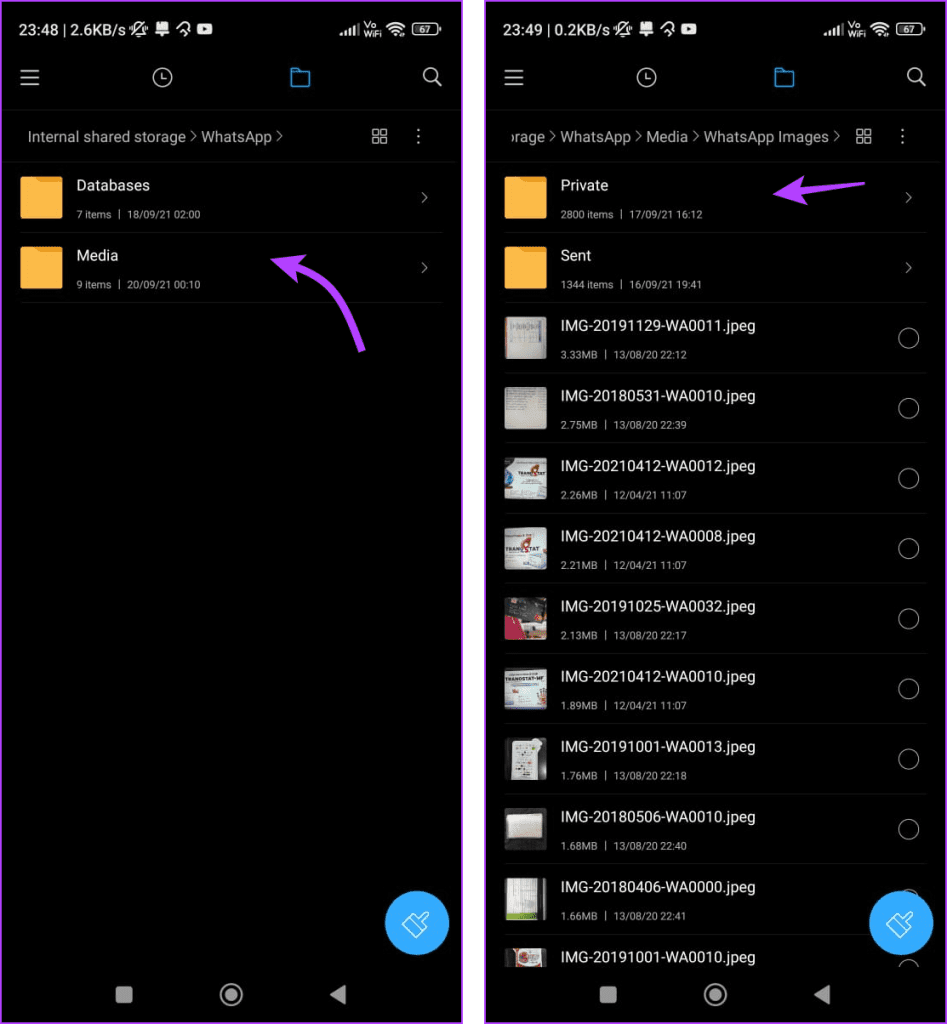
Jetzt werden alle Ihre zuvor heruntergeladenen WhatsApp-Bilder in der Galerie angezeigt.
3. Erteilen Sie WhatsApp auf dem iPhone die Erlaubnis zum Fotografieren
WhatsApp sollte über die Berechtigung „Fotos“ verfügen, unabhängig davon, ob Bilder heruntergeladen oder hochgeladen werden dürfen. Sie müssen prüfen, ob Sie eine solche Erlaubnis erteilt haben oder nicht.
Öffnen Sie dazu die App „Einstellungen“ → scrollen Sie nach unten und tippen Sie auf „WhatsApp“ → tippen Sie auf „Fotos“ → „Alle Fotos“.
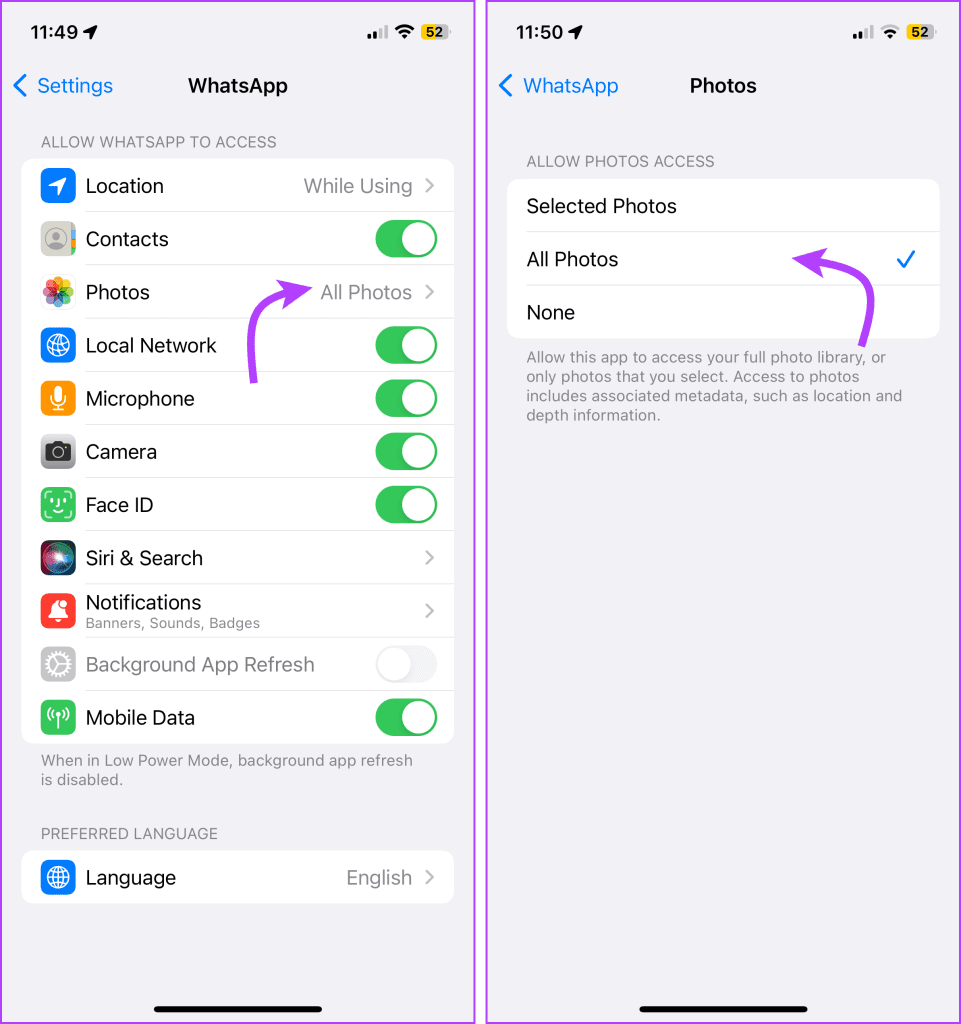
4. Starten Sie Ihr Gerät neu
Wenn die WhatsApp-Bilder oder -Videos nicht auf Ihrem iPhone oder Android-Telefon angezeigt werden, starten Sie zunächst Ihr Telefon neu. Schalten Sie dazu entweder das Telefon aus und wieder ein oder verwenden Sie die spezielle Neustartoption.
Starten Sie das iPhone neu – Drücken Sie die physischen Tasten und ziehen Sie dann den Power-Schieberegler, um das Gerät auszuschalten.
Starten Sie Android neu – Halten Sie die Ein-/Aus-Taste gedrückt, drücken Sie die Lautstärke und wählen Sie die Option „Ausschalten“ oder „Neustart“.


5. Löschen Sie den WhatsApp-Cache von Ihrem Android-Gerät
Schritt 1 : Öffnen Sie die Einstellungen auf Ihrem Telefon und gehen Sie zu Apps oder Apps & Benachrichtigungen.
Schritt 2 : Tippen Sie unter „Alle Apps“ auf WhatsApp.
Schritt 3 : Tippen Sie auf Speicher und anschließend auf Cache leeren. Starten Sie Ihr Telefon neu.

Hinweis : Durch das Leeren des Caches für WhatsApp werden Ihre Chats oder Medien nicht gelöscht. Tippen Sie nicht auf Speicher oder Daten löschen , da dadurch Ihre WhatsApp-Daten gelöscht werden.
6. Überprüfen Sie Google Fotos
Wenn Sie Google Fotos als Standard-Galerie-App verwenden, ist es ratsam, die Einstellungen zu überprüfen. Möglicherweise werden die Fotos bei Google gesichert und von Ihrem Gerät gelöscht.
Die Funktion „Lokale Kopie löschen“ könnte der Grund für das plötzliche Verschwinden von WhatsApp-Bildern von Ihrem Telefon sein. Sie können auf photos.google.com nachsehen, um die fehlenden Bilder zu finden.
7. Leeren Sie den Gerätespeicher
Insbesondere wenn der Speicher Ihres Geräts voll ist, können Sie keine neuen Bilder in die Galerie herunterladen. Sie können entweder alte WhatsApp-Bilder, -Videos oder -Dateien löschen, um Platz für neue zu schaffen. Oder räumen Sie Ihr iPhone oder Android auf , um Platz zu schaffen.
8. WhatsApp aktualisieren
Manchmal kann ein Fehler in WhatsApp dafür verantwortlich sein, dass die Bilder nicht in der Galerie angezeigt werden. Öffnen Sie also den Play Store (Android) und den App Store (iPhone), um zu prüfen, ob WhatsApp ein Update benötigt .

Wenn verfügbar, tippen Sie auf „Aktualisieren“. Öffnen Sie nach der Aktualisierung WhatsApp und testen Sie, ob Sie WhatApp-Bilder in Ihrer Galerie sehen können oder nicht. Wenn jedoch noch nichts zu Ihren Gunsten funktioniert hat, fahren Sie mit dem nächsten Schritt fort.
9. Installieren Sie WhatsApp neu
Wenn WhatsApp-Bilder immer noch nicht in der Galerie angezeigt werden, sollten Sie WhatsApp neu installieren. Bevor Sie dies jedoch tun, erstellen Sie mithilfe der nativen Sicherungsoption in WhatsApp ein Backup Ihrer WhatsApp-Chats auf Google Drive (Android) und iCloud (iPhone).
Wenn Sie WhatsApp deinstallieren, werden insbesondere Ihre Chats, Einstellungen, Dateien usw. gelöscht. Nach der Deinstallation installieren Sie die App neu und rufen Sie alle Ihre WhatsApp-Daten aus dem Backup ab.
Behebung, dass WhatsApp-Bilder nicht in der Galerie angezeigt werden
WhatsApp-Bilder, die nicht in der Galerie angezeigt werden, können ein frustrierendes Problem sein. Wenn Sie jedoch die in diesem Artikel beschriebenen Methoden befolgen, sollten Sie das Problem sowohl auf dem iPhone als auch auf Android-Geräten lösen können.
Wenn das Problem jedoch weiterhin besteht, versuchen Sie zunächst, Fotos manuell aus dem WhatsApp-Chat oder als Screenshot zu speichern. Hoffentlich hat Ihnen der Artikel weitergeholfen. Viel Spaß beim WhatsAppen!
Facebook-Geschichten machen viel Spaß. Hier erfahren Sie, wie Sie eine Story auf Ihrem Android-Gerät und Computer erstellen können.
Erfahren Sie, wie Sie nervige automatisch abspielende Videos in Google Chrome und Mozilla Firefox mit diesem Tutorial deaktivieren.
Lösen Sie ein Problem, bei dem das Samsung Galaxy Tab S8 auf einem schwarzen Bildschirm feststeckt und sich nicht einschalten lässt.
Möchten Sie E-Mail-Konten auf Ihrem Fire-Tablet hinzufügen oder entfernen? Unser umfassender Leitfaden führt Sie Schritt für Schritt durch den Prozess und macht es schnell und einfach, Ihre E-Mail-Konten auf Ihrem Lieblingsgerät zu verwalten. Verpassen Sie nicht dieses unverzichtbare Tutorial!
Ein Tutorial, das zwei Lösungen zeigt, wie Sie dauerhaft verhindern können, dass Apps beim Start auf Ihrem Android-Gerät gestartet werden.
Dieses Tutorial zeigt Ihnen, wie Sie eine SMS von einem Android-Gerät mit der Google Nachrichten-App weiterleiten.
Haben Sie ein Amazon Fire und möchten Google Chrome darauf installieren? Erfahren Sie, wie Sie Google Chrome über eine APK-Datei auf Kindle-Geräten installieren können.
So aktivieren oder deaktivieren Sie die Rechtschreibprüfung in Android OS.
Erfahren Sie verschiedene Methoden, um Apps auf dem Amazon Fire Tablet herunterzuladen und zu installieren, indem Sie diesem mühelosen und schrittweisen Leitfaden folgen!
Als Samsung seine neue Reihe von Flaggschiff-Tablets vorstellte, gab es viel Aufregung. Das Galaxy Tab S9 und S9+ bieten nicht nur die erwarteten Upgrade







